روابط سريعة
إذا لم تكن من أكبر المعجبين بـ Launchpad ، فأنت توافق عندما نقول أن Dock هو مركز التنقل في macOS. إنه المكان الأول الذي تذهب إليه بعد بدء نظام التشغيل Mac ، كما تعلم. ولكن هذا لا يعني أن Dock مثالي. على الرغم من ترقيات Apple المستمرة لهذا العنصر ، هناك بعض الجوانب السلبية التي قد تزعجك. هذا هو بالضبط السبب في سعينا للحصول على بعض من أفضل تطبيقات Mac Dock.
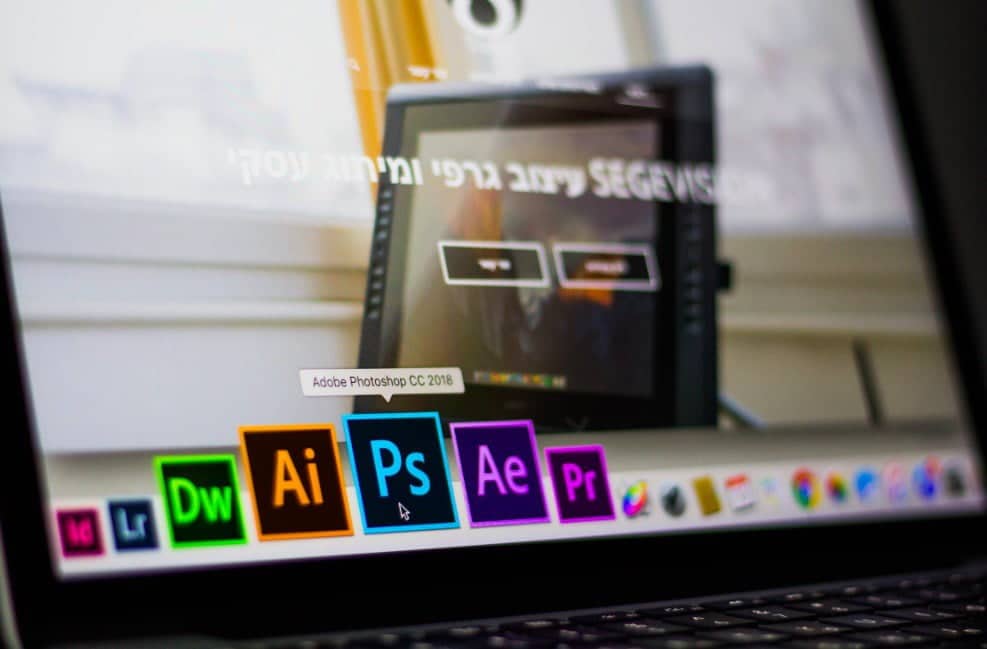
لديك خيارين هنا. يمكنك استخدام هذه التطبيقات ونظام Mac Dock جنبًا إلى جنب. بدلا من ذلك ، يمكنك المضي قدما وإخفاء Dock. اعتبارا من الآن ، لا يمكن تعطيل Dock الخاص بماك بشكل دائم. الحد الأقصى الذي يمكنك فعله هو منعه من الظهور في كل مرة تفتح فيها شيئًا. في كلتا الحالتين ، فإن هذه البدائل دوك تستحق وقتك.
تطبيقات Dock البديلة لـ Mac
1. DockShelf
DockShelf هو واحد من أقرب بدائل Dock لنظام التشغيل Mac. يدعي أنها يتيح لك إنشاء أرصفة متعددة عندما لا يكون واحدًا كافيًا. من نواح كثيرة ، هذا صحيح أيضًا. يمكن أن يكون لديك عدة أحواض فرعية للحفاظ على تنظيم أفضل للأمور وسهولة الوصول إليها على المدى الطويل.
بشكل افتراضي ، يتم وضع DockShelf على الجانب الأيسر من الشاشة. هناك ثلاثة أقسام مختلفة ، للأماكن والملاحظات والتطبيقات. سيؤدي التمرير على رموز الأقسام إلى فتح الأحواض الفرعية. على سبيل المثال ، يمكنك العثور على التطبيقات المعتادة في قسم التطبيقات. على عكس الـ Dock التقليدي ، يتيح لك DockShelf الاحتفاظ بروابط إضافية وحتى الملفات لسهولة الوصول إليها.
ومع ذلك ، لا يعد التخصيص نقطة قوية في DockShelf. وجدنا من الصعب حقا تخصيص Dock ، حتى للعثور على الإعدادات. يجب عليك إضافة / إزالة التطبيقات / الأماكن إلى المرسى من الواجهة الصغيرة. نحن نؤمن بأن البدائل الأخرى لـ Dock تعمل بشكل أفضل من ذلك. يوفر DockShelf مجموعة من الميزات الإضافية مثل Smart Folders و Desktop Docks.
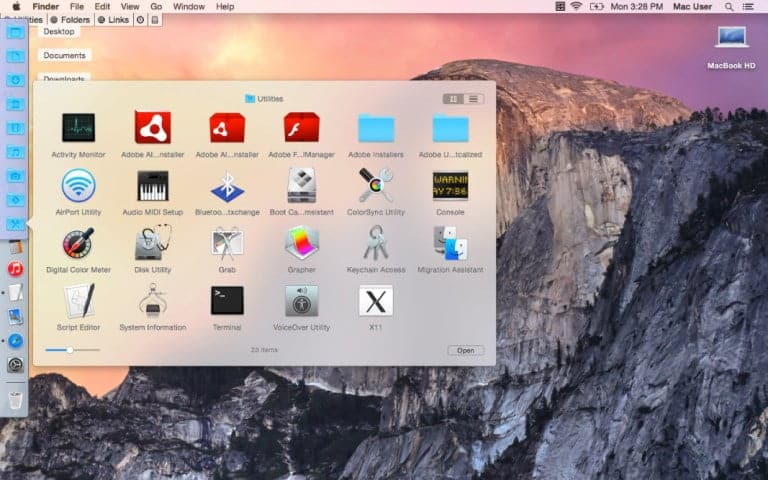
الايجابيات
- أساسي وبديهي
- يدعم أحواض متعددة
سلبيات
- من الصعب تخصيصه
- واجهة المستخدم البدائية
DockShelf ليس Dock للجميع. هناك سلبيات ، لكنه أفضل طريقة للبدء. تريد أن تعرف كيف تعيش دون Dock التقليدي. بالطبع ، هناك ميزات إضافية يمكن أن تتضح لها فائدة كبيرة.
تحقق من DockShelf ($ 4.99، تجريب مجاني)
2. ActiveDock
ويهدف ActiveDock ليكون أفضل نسخة من ما تقدم أبل في ماكوس. إلا أنه لا يحقق إصلاحًا كبيرًا في واجهة المستخدم على المشهد. لديك Dock أفضل مع ميزات مذهلة وقابلية للتخصيص. يمكنك القيام بالكثير من الأشياء في ActiveDock: خاصة الأشياء التي لم تكن قادراً على القيام بها في الـ Dock التقليدي. ببساطة نقول للمطورين ، إنه نفس Dock، لكن بشكل أفضل.
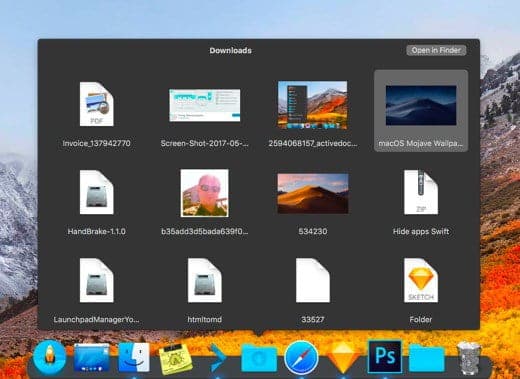
هي اثنين من الميزات الرائعة التي وجدناها في ActiveDock. في هذا Dock، يمكنك التمرير فوق الرمز لرؤية النافذة الحالية. حتى أفضل ، يمكنك اختيار كيفية ترتيب نافذة معينة. ما عليك سوى النقر على المخطط المرغوب ، والازدهار: يتم تنظيف كل شيء. نحن نحب اثنين من الميزات الكثيرة.
ActiveDock لا يخذلك عندما يتعلق الأمر بالتخصيص أيضا. من لون الخلفية إلى الرموز المستخدمة ، يمكنك تخصيص كل شيء تقريبًا في Dock . يمكنك أيضًا إنشاء مجموعات ومجلدات لتنظيم أفضل لملفاتك وتطبيقاتك ومجلداتك. بالمقارنة مع DockShelf ، فإن ActiveDock سهل الإعداد والصيانة والاستعمال على أساس منتظم.
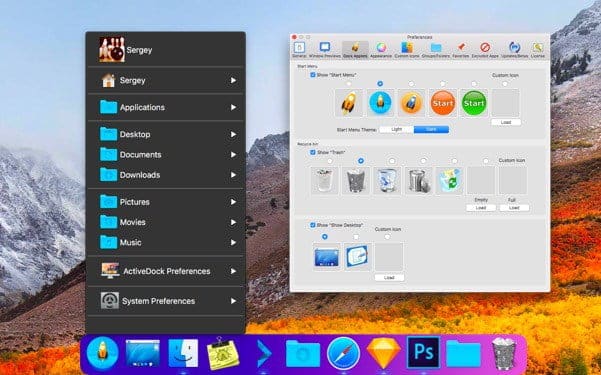
الايجابيات
- إدارة نافذة أفضل
- في نهاية المطاف خيارات التخصيص
- مجموعات الدعم
سلبيات
- لا شيء يهم
ActiveDock هو أفضل خيار إذا كنت تريد Dock أفضل على ماك. انه يقدم مجموعة من الميزات الرائعة في إدارة النوافذ. بالنسبة لشخص يتعامل مع العديد من النوافذ في كل مرة تقريباً ، يعد ActiveDock ترقية رائعة.
تحقق من ActiveDock (19،99 $ ، تجريبي مجانا)
3. HyperDock
HyperDock ليس من الناحية الفنية بديل لـ Dock ، لكنه يفعل السحر. يجلب العديد من الميزات التي لم ترها في الـ Dock التقليدي. في الواقع ، أنت تستخدم نوعًا مختلفًا من أجهزة التوجيه على جهاز Mac. أحد الأشياء التي أحببناها بشأن HyperDock هو أنه مدمج بإحكام مع جهاز Mac. ليست هناك حاجة للقلق حول مواطن الخلل حتى في macOS Mojave.
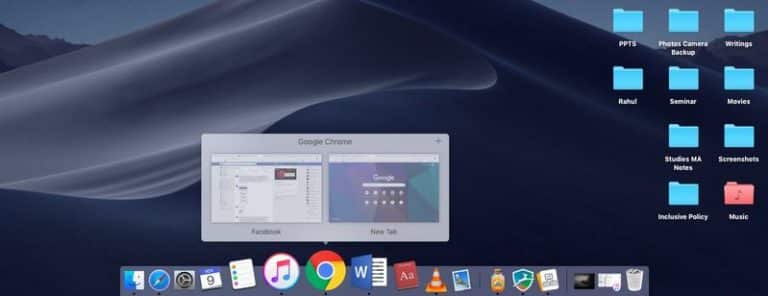
على سبيل المثال ، عندما تقوم بتمرير مؤشر الماوس فوق رمز التقويم ، سيعرض لك HyperDock الأحداث المتاحة. بنفس الطريقة ، يمكنك التحكم في تشغيل الوسائط من خلال التمرير فوق رمز iTunes. عندما يتعلق الأمر بالنوافذ القياسية ، ستحصل على خيارات معاينة وإدارة نظيفة. كما يقول المطور ، فإن التطبيق يجلب العديد من الميزات المنتظرة إلى محطة MacOS.
يوفر HyperDock أيضًا خيارات كثيرة للتخصيص. لأنك تتعامل مع الـ Dock التقليدي ، لا يمكن تغيير اللون أو أي شيء. لا يزال ، يمكنك إضافة خيارات لإدارة النوافذ وعناصر Dock. ببساطة ، يمكن ل HyperDock تعزيز وظائف Dock الخاص بك كما لم يحدث من قبل. أفضل جزء هو أنك لن تعرف حتى متى يعمل HyperDock.
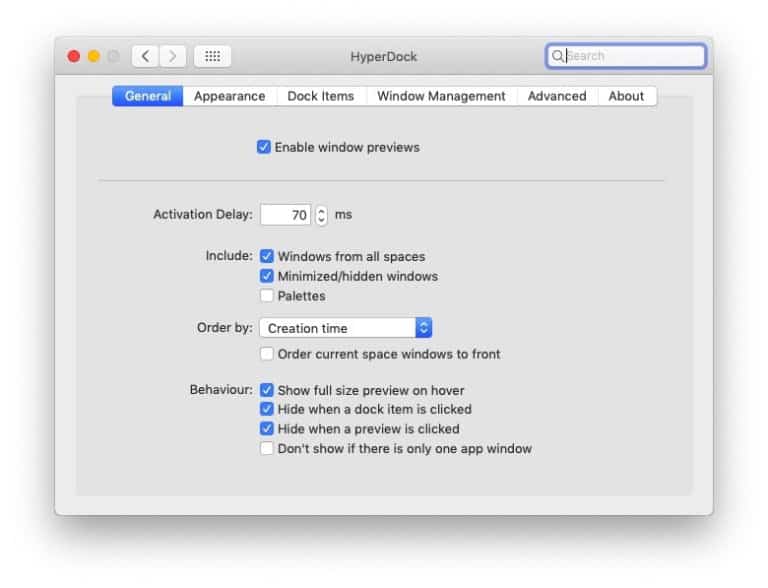
الايجابيات
- يجلب ميزات إلى Dock
- سهل التنفيذ والاستخدام
سلبيات
- يفتقر لخيارات التخصيص
- لا يحتوي على العديد من الميزات
إذا كنت تسألنا ، HyperDock هو خط رفيع بين التخصيص والإنتاجية. إنه يجلب أفضل تجربة لـ Dock الحالي. هذا شيء عظيم عندما ننظر إلى قيود الخيارات الأخرى. في نهاية اليوم ، يجب أن يرضي HyperDock الجميع.
تحقق من HyperDock (9.95 دولار ، ولكن لديه نسخة مجانية محدودة أيضا.)
4. uBar
UBar ربما هو بديل Dock الأكثر شعبية وجديرة بالثقة ل macOS. وهو معبأةبعدد من الميزات التي يمكن أن تعيد تعريف تجربة الملاحة باستخدام نظام MacOS. تعد معاينات النوافذ ، التثبيت ، دعم أجهزة المراقبة المتعددة بعضًا من الميزات المضمنة في الحزمة. ومن المتوقع أن يعزز هذا الاستبدال من إنتاجيتك.
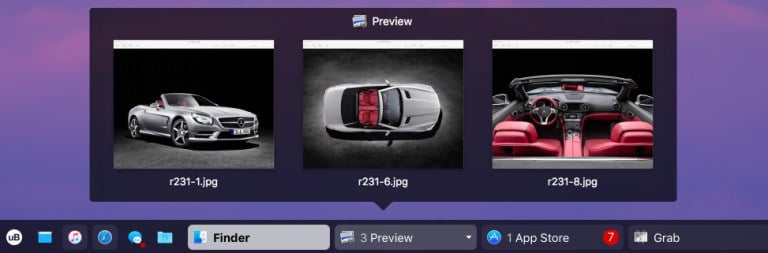
مكنك تهيئة uBar كـ Dock أو كشريط مهام. عند تهيئته كشريط مهام ، يشبه هذا التطبيق شريط مهام Windows القديم الجيد. يتم تكديس التطبيقات النشطة على الشريط. عندما تحوم فوق الرمز ، تعرض uBar معاينة أيضًا. يحتوي الشريط أيضًا على بعض الأقسام الإضافية مثل التقويم ، والساعة ، والاختصارات إلى سطح المكتب ، المهملات وما إلى ذلك. يبدو أن قائمة الشريط تشبه قائمة ابدأ في Windows بعدة طرق.
إذا كنت تسألنا ، فإن أفضل جزء حول uBar هو التخصيص. يمكنك تخصيص كيفية ظهور تطبيق التنقل هذا وتنفيذه. تمامًا كما تفعل في Dock ، يمكن وضع uBar على ثلاثة جوانب من الشاشة. هناك أيضًا مجموعة من التخصيص المتقدم عندما يتعلق الأمر بالمواضيع ، Pinning إلخ. باختصار ، يمكن لـ uBar أن تكون ملكًا لك بطرق عديدة.
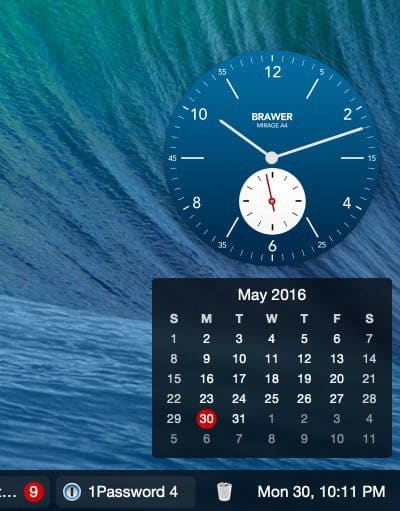
الايجابيات
- واجهة مستخدم منتجة
- إدارة النوافذ المتقدمة
- الكثير من خيارات التخصيص
سلبيات
- لا شيء يهم
uBar هو في الواقع واحد من أفضل البدائل لـ Dock . يوفر مساحة واسعة للتخصيص والميزات. بفضل الدعم متعدد الشاشات وإدارة النوافذ ، سيكون مفيدًا للمحترفين أيضًا. في نهاية اليوم ، نوصي الجميع بذلك.
تحقق من uBar (30 دولارًا ، إصدار تجريبي مجاني لمدة 14 يومًا)
تطبيقات تخصيص Dock لنظام Mac
1. Dockey
Dockey ليس بديلاً لنظام Mac ولكن أكثر مثل Mac dock customize App. ومع ذلك ، يمكن أن يحسن التجربة الإجمالية للـ Dock على المدى الطويل. يمكنك استخدام Dockey لتسريع وتحسين Dock. سيكون عليك القيام بهذه الأشياء باستخدام محطة أخرى ، وهو أمر صعب. إذا كنت تعتقد أن الخيارات الموضحة أدناه ليست جيدة ، فإننا نوصي بالذهاب إلى Dockey.
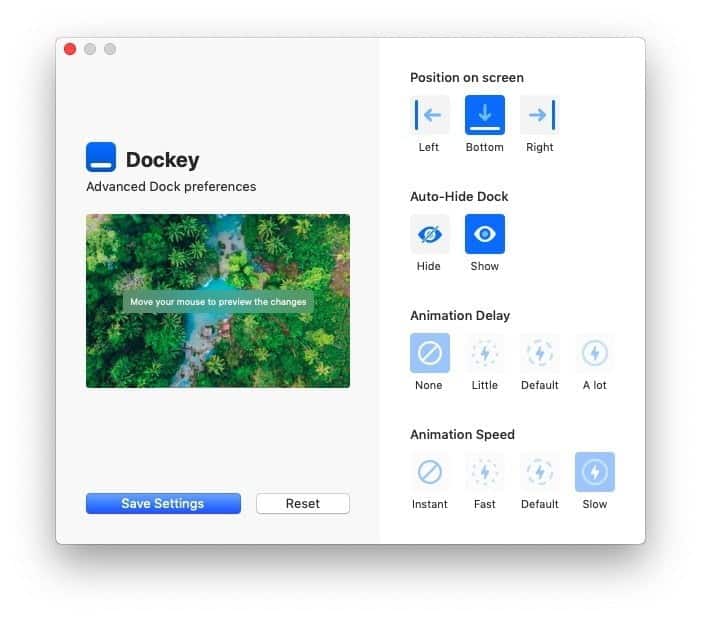
إنه تطبيق مجاني تمامًا ، وهو سهل الاستخدام. ما عليك سوى تشغيل البرنامج ، وإجراء التغييرات وحفظ الإعدادات. سيتم تحسين Dock الخاص بك في أي وقت من الأوقات. يبدو رائعًا ، أليس كذلك؟
تحقق من Dockey (مجاني)
2. Replacement icons
مثل معظم أنظمة التشغيل ، يتيح لك MacOS أيضًا تثبيت الرموز المخصصة الخاصة بك للبرامج ومكونات النظام المفضلة. ومع ذلك ، فإن العثور على حزم رموز جيدة لنظام التشغيل MacOS يمثل تحديًا. لحسن الحظ ، هناك عدد قليل من الفنانين الذين replacement icons اليدوية لـ macOS.
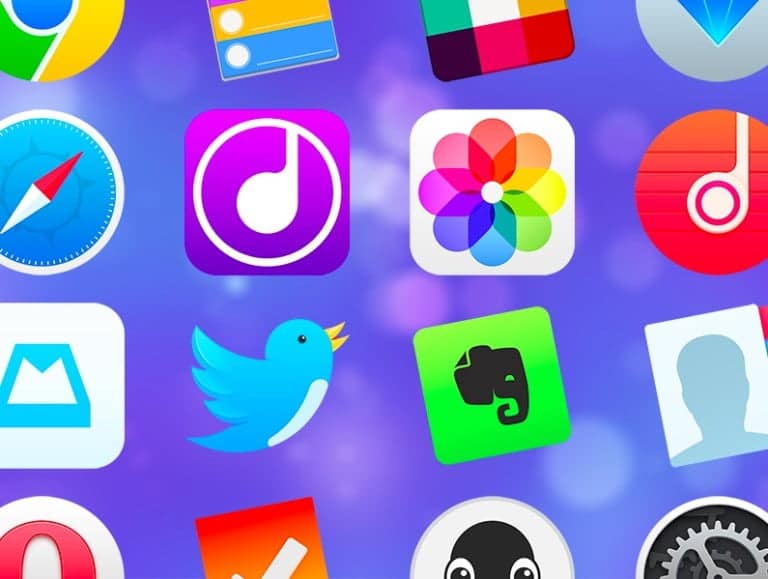
لتغيير التطبيق أو رمز النظام :
- افتح الرمز في Finder واضغط على CMD + I لإظهار قائمة “إرسال المعلومات” المنبثقة.
- في نافذة “الحصول على المعلومات” التي تفتح ، سترى رمز الصورة المصغرة في الزاوية العلوية اليمنى من النافذة.
- انقر فوق رمز الصورة المصغرة واضغط CMD + c لنسخ الرمز إلى الحافظة
- الآن ، انتقل إلى مجلد التطبيقات على Finder (الباحث) وحدد التطبيق الذي تريد تخصيصه. كرر الخطوات السابقة ، على سبيل المثال ، اضغط على CMD + I لعرض قائمة “إرسال المعلومات” المنبثقة. وفي هذه المرة ، انقر فوق الصورة المصغرة التي تريد تغييرها ، ثم اضغط على CMD + v لاستبدال الرمز.
تحقق من Replacement icons و Mac Replacement Icons (مجاني)
الخط الأخير
هنا كنت قد رأيت أربعة تطبيقات مختلفة يمكن أن تكون بديلا عن Dock التقليدي على macOS. معظم الأدوات هي مجانية لمدة ويمكنك التحقق من الاستخدام التجريبي في أي وقت. بالانتقال إلى الخيارات ، نوصي باستخدام uBar إذا كنت تبحث عن بعض خيارات التغيير والتخصيص. كما قلنا ، UBar يجلب شريط المهام ويندوز إلى واجهة macOS كله. من ناحية أخرى ، إذا كنت ترغب في تعزيز وظيفة Dock الحالي ، سيكون HyperDock شيئًا مثيرًا للإعجاب. دعنا أيضاً نعرف أيهما المفضل لديك.







